Обзор игровой мыши Razer Naga Trinity: кнопок много не бывает
А сколько кнопок у вашей мышки? Naga Trinity может предложить до 19 настраиваемых клавиш. На что еще способен игровой манипулятор от Razer, читайте в нашем обзоре.

Главной фишкой первой Nag’и стала боковая панель с 12 настраиваемыми кнопками, в Naga Hex V2 ее заменил 7-кнопочный круг. Последняя модель серии — Naga Trinity — объединяет в себе все особенности предыдущих «наг» благодаря съемным панелям с 12, 7 и 2 кнопками. Двухкнопочный бок в этой линейке появился впервые и предназначен в первую очередь для FPS игр, где не нужны 7 или 12 дополнительных клавиш.
Кроме конструкции в новом грызуне улучшен сенсор, обновлен софт и доработана эргономика. В целом, фирменный дизайн Razer мало изменился, конечно, не считая фишки со сменными панелями.
Исполнение и конструкция
 В редакцию мышь приехала в заводской коробке, внутри которой мы нашли саму Naga, три сменные панели, наклейки с логотипом Razer и комплект документации.
В редакцию мышь приехала в заводской коробке, внутри которой мы нашли саму Naga, три сменные панели, наклейки с логотипом Razer и комплект документации.
Подключается Trinity по USB, кабель здесь не съемный, но достаточно длинный (2,1 м), так что вы точно сможете протянуть его к нужному разъему. Провод в защитной нейлоновой оплетке, которая не позволяет ему перекручиваться.
 Сама мышь из матового чуть шершавого пластика, который обещает долгий срок службы и приятные тактильные ощущения. Девайс удобно лежит в руке — рядом с правой кнопкой есть отдельная площадка для безымянного пальца, чуть ниже — текстурная резиновая вставка. Если у вас небольшая ладонь, она полностью обнимет манипулятор. Геймеры с руками покрупнее смогут обхватить мышку только пальцами.
Сама мышь из матового чуть шершавого пластика, который обещает долгий срок службы и приятные тактильные ощущения. Девайс удобно лежит в руке — рядом с правой кнопкой есть отдельная площадка для безымянного пальца, чуть ниже — текстурная резиновая вставка. Если у вас небольшая ладонь, она полностью обнимет манипулятор. Геймеры с руками покрупнее смогут обхватить мышку только пальцами.
 Клавиши у Razer механические и по словам производителя выдержат до 50 миллионов нажатий. По центру мыши — тактильное колесико с прорезиненным протектором. Позиции прокрутки четкие и разделены звонкими щелчками. Колесико можно наклонять в стороны — по умолчанию на эти клики настроена прокрутка страницы. Логотип Raser на своем законном месте — на спинке грызуна.
Клавиши у Razer механические и по словам производителя выдержат до 50 миллионов нажатий. По центру мыши — тактильное колесико с прорезиненным протектором. Позиции прокрутки четкие и разделены звонкими щелчками. Колесико можно наклонять в стороны — по умолчанию на эти клики настроена прокрутка страницы. Логотип Raser на своем законном месте — на спинке грызуна.
 На нижней части манипулятора — тефлоновые ножки, оптический сенсор, индикатор активного профиля и кнопка для его переключения. Сенсор, кстати, пятого поколения — Pixart PMW 3389DM-T3QU с максимальным уровнем чувствительности 16000 dpi. Разрешение меняется кнопками над колесиком. По умолчанию настроены 5 режимов: 800, 1800, 4500, 9000 и 16000 dpi. Поменять эти значения можно через программу Razer Synapse 3.
На нижней части манипулятора — тефлоновые ножки, оптический сенсор, индикатор активного профиля и кнопка для его переключения. Сенсор, кстати, пятого поколения — Pixart PMW 3389DM-T3QU с максимальным уровнем чувствительности 16000 dpi. Разрешение меняется кнопками над колесиком. По умолчанию настроены 5 режимов: 800, 1800, 4500, 9000 и 16000 dpi. Поменять эти значения можно через программу Razer Synapse 3.
Для офисных задач или серфинга в интернете будет более чем достаточно 4500 dpi. Для работы с текстом — 1800. 800 подойдет для прицеливания в шутерах или обработки изображений в графических программах. 9000 и выше — для динамичных игрушек, в которых надо успевать быстро перемещать указатель. Справедливо говоря, привыкнуть к чувствительности 16 000 dpi очень сложно. Чуть двинул мышку — указатель убежал в самый дальний угол экрана.
Весит Trinity 120 грамм — не много и не мало, но на 30 грамм меньше Naga Chroma. Так что кому-то мышка может показаться легкой. Однако она хорошо сбалансирована, и ее веса хватает для плавного хода и надежного сцепления с поверхностью. Добавить граммов манипулятору нельзя, никакой системы грузиков или чего-то подобного здесь не предусмотрено.
Сменные панели Razer Naga Trinity
 Съемные панели крепятся на магниты. Они, кстати, достаточно сильные, так что не беспокойтесь: во время игры ничего не отвалится. Чтобы снять боковую часть, мышку надо перевернуть. Делается это достаточно быстро, но случайно отсоединить панель очень сложно. Мы пробовали — не получилось.
Съемные панели крепятся на магниты. Они, кстати, достаточно сильные, так что не беспокойтесь: во время игры ничего не отвалится. Чтобы снять боковую часть, мышку надо перевернуть. Делается это достаточно быстро, но случайно отсоединить панель очень сложно. Мы пробовали — не получилось.
12-кнопочная боковая панель
 Когда достаешь Nag’у из коробки, на ней установлена 12-кнопочная панелька. Видимо, отсылка к первой модели серии. Сбоку красуются три ряда по четыре кнопки — настоящий геймерский калькулятор. Панель предназначена в первую очередь для ММО, а в этих играх, насколько мы знаем, бывает и больше 12 скиллов. Так что придумать действие для каждой кнопки не составит труда, особенно если вы играете за какого-нибудь мага, который кастует сумасшедшие комбо из нескольких заклинаний.
Когда достаешь Nag’у из коробки, на ней установлена 12-кнопочная панелька. Видимо, отсылка к первой модели серии. Сбоку красуются три ряда по четыре кнопки — настоящий геймерский калькулятор. Панель предназначена в первую очередь для ММО, а в этих играх, насколько мы знаем, бывает и больше 12 скиллов. Так что придумать действие для каждой кнопки не составит труда, особенно если вы играете за какого-нибудь мага, который кастует сумасшедшие комбо из нескольких заклинаний.
В начале тестирования мне приходилось бросать быстрый взгляд на мышку, чтобы проверить, где находится нужная кнопка. Но вскоре рука запомнила частые комбинации, и пропала необходимость коситься на манипулятор во время игры.
Кнопки четко отделены друг от друга и к ним реально привыкнуть — чем чаще будете играть и кликать мышкой вместо клавиатуры, тем быстрее пройдет период адаптации к многокнопочной Nag’e. А если вы пианист или знакомы с другими грызунами из этой серии, то и привыкать не придется.
Семикнопочная боковая панель
 Эта панель превращает Trinity в Naga Hex v2. Семь кнопок расположены по кругу, в центре — резиновая вставка, на которой можно разместить большой палец. Нажимаются кнопки с небольшим усилием, так что задеть что-то случайно практически невозможно. Клавиши подсвечиваются — во время игры это незаметно, но выглядит здорово, когда мышь просто лежит на столе.
Эта панель превращает Trinity в Naga Hex v2. Семь кнопок расположены по кругу, в центре — резиновая вставка, на которой можно разместить большой палец. Нажимаются кнопки с небольшим усилием, так что задеть что-то случайно практически невозможно. Клавиши подсвечиваются — во время игры это незаметно, но выглядит здорово, когда мышь просто лежит на столе.
Семикнопочная панель подходит для MOBA и FPS игр — просто назначьте на клавиши команды чата или основные действия своего персонажа. Сначала может быть тяжело, но вы быстро привыкните к семи дополнительным кнопкам и будете использовать клавиатуру только для перемещения.
Панель с двумя кнопками
 Как ни странно, но самой удобной для автора оказалась двухкнопочная панель — она подойдет и для игр, и для работы с текстом. Под клавишами есть прорезиненная площадка под большой палец, а сами кнопки точно не перепутаешь, как это может случиться во время привыкания к предыдущим панелям.
Как ни странно, но самой удобной для автора оказалась двухкнопочная панель — она подойдет и для игр, и для работы с текстом. Под клавишами есть прорезиненная площадка под большой палец, а сами кнопки точно не перепутаешь, как это может случиться во время привыкания к предыдущим панелям.
В большинстве игр двух дополнительных клавиш будет достаточно, особенно если вам удобней использовать клавиатуру, а не перекладывать все действия на мышь.
Программа Razer Synapse 3
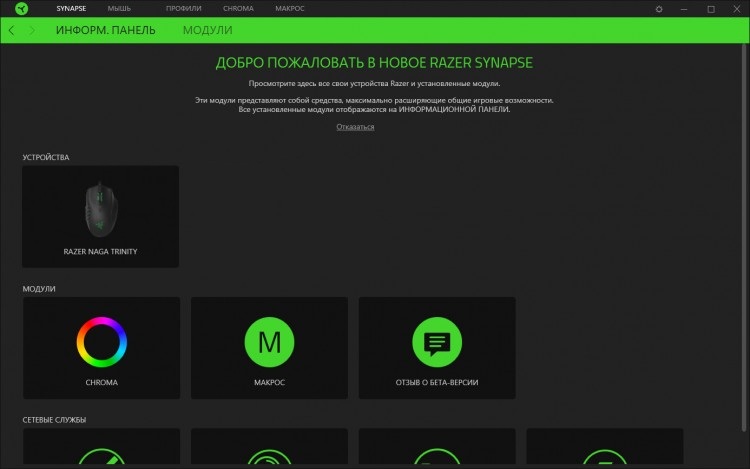 Для настройки Naga Trinity необходимо установить Razer Synapse 3. Программа находится на стадии бета-тестирования и работает нестабильно. В частности, во время испытания манипулятора связь с серверами Razer периодически пропадала. Возможно, дело вовсе не в бета-версии приложения, а в текущей ситуации с блокировками.
Для настройки Naga Trinity необходимо установить Razer Synapse 3. Программа находится на стадии бета-тестирования и работает нестабильно. В частности, во время испытания манипулятора связь с серверами Razer периодически пропадала. Возможно, дело вовсе не в бета-версии приложения, а в текущей ситуации с блокировками.
С помощью Synapse 3 можно настроить большинство новых гаджетов Razer, а вот старые модели софт не поддерживает. В начале работы программа предлагает зарегистрировать свое устройство и завести аккаунт, если у вас его еще нет. В основном окне Synapse 3 есть четыре вкладки: «Мышь», «Профили», «Chroma» и «Макросы», которые служат для настройки кнопок и чувствительности манипулятора, сохранения профилей, управления подсветкой и записи макросов соответственно.
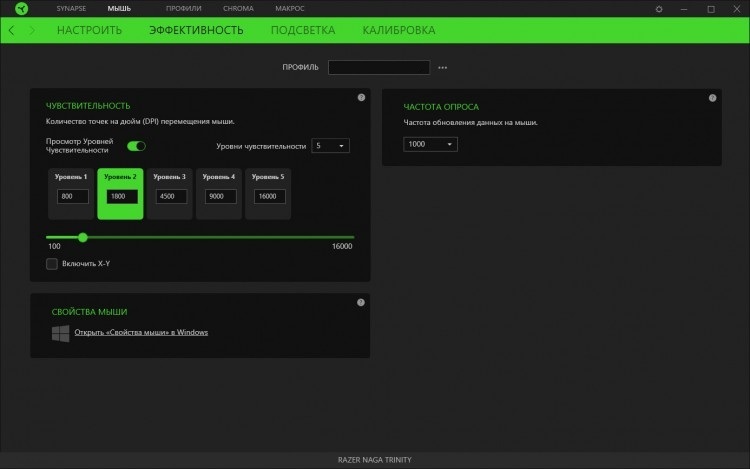 На каждую из клавиш любой панели можно записать свой бинд или выбрать из предложенных: запуск программы, изменение подсветки или чувствительности, макрос… в общем, все, что может потребоваться во время игры. Настройки сохраняются в профиль — всего их пять, но еще больше профилей можно записать в облако.
На каждую из клавиш любой панели можно записать свой бинд или выбрать из предложенных: запуск программы, изменение подсветки или чувствительности, макрос… в общем, все, что может потребоваться во время игры. Настройки сохраняются в профиль — всего их пять, но еще больше профилей можно записать в облако.
В меню «Макросы» все предельно просто — кликаете, записываете, указываете все необходимые свойства и назначаете на нужную клавишу.
В разделах меню «Мышь» предлагается изменить чувствительность и частоту опроса манипулятора (от 100 до 16 000 dpi), откалибровать сенсор под поверхность и отрегулировать высоту отрыва от коврика. В разделе «Подсветка» можно выбрать яркость и эффект свечения. Чтобы настроить подсветку под себя или синхронизировать ее с другими гаджетами Razer, надо перейти во вкладку Chroma.
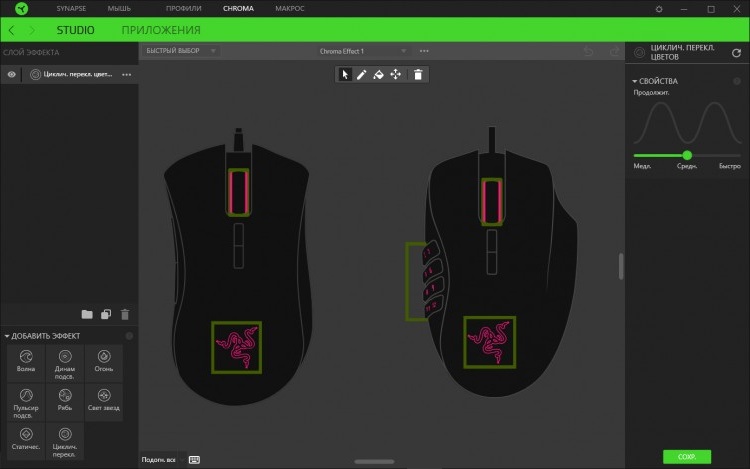 Здесь вы увидите макет мышки, на котором выделены зоны с подсветкой: логотип на спинке, колесико и боковые клавиши 7- и 12-кнопочной панели. Манипулятор поддерживает технологию Razer Chroma, а значит, вы сможете выбрать оттенок из 16,8 млн цветов. Также доступны готовые эффекты. Кроме статического есть динамические режимы, которые заставят мышку менять подсветку с заданным интервалом или по нажатию клавиш. Посмотрев, как выглядят все эффекты, мы вернулись к режиму по умолчанию — плавной волне по всему RGB-спектру.
Здесь вы увидите макет мышки, на котором выделены зоны с подсветкой: логотип на спинке, колесико и боковые клавиши 7- и 12-кнопочной панели. Манипулятор поддерживает технологию Razer Chroma, а значит, вы сможете выбрать оттенок из 16,8 млн цветов. Также доступны готовые эффекты. Кроме статического есть динамические режимы, которые заставят мышку менять подсветку с заданным интервалом или по нажатию клавиш. Посмотрев, как выглядят все эффекты, мы вернулись к режиму по умолчанию — плавной волне по всему RGB-спектру.
Выводы по Raser Naga Trinity
Преимущества
Три сменные боковые панели
возможность откалибровать сенсор
много вариантов подсветки
высокочувствительный сенсор пятого поколения
эргономичная конструкция
Недостатки
Подсветку мыши нельзя синхронизировать со старыми гаджетами Razer
вес не регулируется
кабель несъемный
Если вы часто переключаетесь между игровыми жанрами и работой в офисных программах — эта мышь для вас. Пара движений, чтобы заменить панель, и грызун адаптируется к любым задачам, которые вы перед ним поставите. Геймеры наверняка оценят новый 5G-сенсор с разрешением до 16 000 dpi, но во время тестирования нам так и не удалось привыкнуть к высокой чувствительности манипулятора. Trinity не хватает возможности беспроводного подключения и регулировки веса — любителям тяжелых мышей модель может показаться слишком легкой. В целом, Naga Trinity — манипулятор на все случаи жизни, который может заменить три полноценные мышки.
Рекомендуемая цена в 2018 году — 6990 рублей. Пока доступна версия только для правой руки.
Читайте также:
- Лучшие альтернативы Diablo 3
- Тестирование ноутбука HP OMEN X — игровое совершенство со всех сторон
- Элитная радуга: обзор игровой клавиатуры HyperX Alloy Elite RGB
Технические характеристики Razer Naga Trinity
| Оптический сенсор | Razer 5G с реальным разрешением 16.000 dpi |
| Сменные боковые панели | 2, 7 и 12 кнопок, всего до 19 программируемых кнопок |
| Подсветка | Razer Chroma с 16.8 млн настраиваемых цветовых оттенков |
| Переключатели | Механические переключатели для мышей Razer |
| Ускорение | До 450 дюймов в секунду (IPS) / 50 g |
| Частота опроса / время реакции | 1000 Гц Ultrapolling™/ 1 мс |
| Калибровка сенсора | Под поверхность, регулировка высоты отрыва |
| ПО | Razer Synapse 3 (Beta) |
| Память | Гибридная встроенная и облачная память |
| Количество профилей | 5 профилей для сохранения во встроенную память, неограниченное количество профилей для сохранения в облаке |
| Ножки | Тефлон, Ultraslick |
| Кабель | Позолоченный USB-разъем, защитная оплетка, длина 2,1 м |
| Размер мыши | 119 x 74 x 43 мм |
| Вес | 120 г (без учета кабеля) |
Фото: Ольга Дмитриева, Razer; Автор: Ольга Дмитриева














 Читайте нас в социальных сетях
Читайте нас в социальных сетях